Conhost.exe (09.09.25)
Какво е Conhost.exe?Вероятно сте попаднали в тази статия поради среща с процеса на хост на прозореца на конзолата в диспечера на задачите на вашата система. Вероятно се чудите какъв е процесът и дали запазването му във вашата система е безопасна опция. Добрата новина е, че имаме идеалния отговор за вас.
Conhost.exe е изпълним файл, свързан с процеса на хост на прозореца на конзолата. За да разберете по-добре същността на този процес, най-добре е да се върнете няколко години назад към неговия произход. По време на Win XP, ClientServer Runtime System Service (CSRSS) беше манипулаторът на командния ред. Тъй като този манипулатор е услуга на системно ниво, той осигурява много нестабилност в компютрите. CSRSS може да депозира цялата система при срив. Това предизвика уязвимости в сигурността, както и проблеми с надеждността. Освен това процесът не може да бъде тематичен. Това означаваше, че кодът на темата не може да работи като системен процес. Следователно командният ред винаги показва класическия интерфейс.
Бързо напред към Windows 7, беше въведен процес на хост на прозорец на конзолата. Процесът действа като мост между CSRSS и командния ред (cmd.exe). Той позволява на Windows да се занимава с предишни проблеми като елементи на интерфейса като плъзгачи. Сега потребителите могат да плъзгат и пускат в cmd.exe. Този стил остана същият, като го приеха Windows 8 и 10.
Въпреки че Conhost.exe е представен като отделен обект в диспечера на задачите, той остава тясно свързан с CSRSS. За да потвърдите това, можете да проверите процеса с помощта на Process Explorer и ще разберете, че той работи под csrss.exe.
Професионален съвет: Сканирайте компютъра си за проблеми с производителността, нежелани файлове, вредни приложения и заплахи за сигурността
, които могат да причинят системни проблеми или бавна производителност.
Специална оферта. Всичко за Outbyte, инструкции за деинсталиране, EULA, Декларация за поверителност.
Накратко, Conhost.exe представя черупка, която притежава способността да управлява услуга на системно ниво като CSRSS, като едновременно осигурява надеждна възможност за комбиниране на съвременни интерфейсни компоненти.
Дали Conhost.exe е легитимен файл ?Опасенията за това, че този файл е легитимен, могат да бъдат изведени от някои съмнителни поведения. Например, докато проверявате списъка с процеси на диспечера на задачите, може да срещнете множество хостове на конзолата на Windows, работещи едновременно. Това обаче може да се дължи на няколко екземпляра на командния ред, които се отварят при всяко стартиране на процеса на хост на прозореца на конзолата. Освен това няколко приложения използват един и същ команден ред. Следователно, всеки ще създаде своя процес на хост на прозореца на конзолата.
Повечето от програмите, които се изпълняват във фонов режим по този начин. По този начин е съвсем нормално да се изпълняват множество процеси от един и същ команден ред. Всеки процес обаче трябва да отнема малко памет (под 10 MB) и да използва близо 0 процента на процесора.
Ако във всеки случай идентифицирате извънредна употреба на процесора в един от процесите, има шанс да имате работа с повредено системно приложение или вирус. Трябва незабавно да проверите свързаните приложения, за да получите намек къде можете да започнете да отстранявате неизправности. Въпреки че Task Manager не предоставя задълбочена информация за свързани приложения, има Process Explorer, който може да бъде изтеглен тук и стартиран като преносимо приложение, без да е необходима инсталация. Тази програма предоставя всички видове усъвършенствани инструменти, които могат да ви помогнат да проследите изображението на проблема.
За да започнете да проследявате процеса, натиснете Ctrl + F едновременно, след което потърсете conhost. Прегледайте резултатите, за да идентифицирате приложения, свързани с хоста на прозореца на конзолата. Обърнете внимание на използването на процесора, за да можете да идентифицирате приложението, което има проблеми.
Conhost.exe вирус ли е?Процесът Conhost.exe е легитимен компонент на Windows. В някои случаи обаче вирусът може да клонира своята природа и заглавие, за да се скрие във вашата система. Следователно, ако системата ви се държи неправилно и подозирате, че хостът на прозореца на конзолата е виновникът, най-добре е да проверите местоположението на файла на процеса. Можете да го направите, като щракнете с десния бутон върху процеса в диспечера на задачите, след което изберете Отворете местоположението на файла. Ако файлът е под windows \ system32, можете да бъдете сигурни, че нямате работа с вирус.
Известният вирус, свързан с този процес, се нарича Conhost Miner . Това е троянец, който работи като процес на хост на прозореца на конзолата. Когато попаднете на него в диспечера на задачите, изглежда като легитимен процес Conhost.exe. Но ако се задълбочите в корените на местоположението му, ще откриете, че той не се намира в windows \ system32, а под% userprofile% \ AppData \ Roaming \ Microsoft. Този троянец се използва за отвличане на целия ви компютър и използва графичната му мощност и мощност на процесора за добив на биткойн. Основните симптоми на този троянец са високото използване на паметта и процесора, като използването на процесора достига до 80% за дълги периоди. Освен че причинява системни проблеми, което затруднява стартирането на други приложения, високото използване на процесора за дълги периоди може да причини вреда на други компютърни компоненти.
Разбира се, надежден инструмент против зловреден софтуер може да помогне за предотвратяване или премахване на съществуващите троянски коне и други видове вируси във вашия компютър. Може също да използвате надежден инструмент за ремонт на компютър, за да поддържате чиста и здрава система.
Как да премахнете Conhost.exe?Ако имате работа с вирусната версия на Conhost.exe, ще ви трябва за изпълнение на задълбочен процес на премахване. Справянето с вирус, който е успял да намери пътя до корените на вашата система, изисква човек да бъде деликатен. Всяка грешка може да доведе до трайно увреждане на системата или бъдещо връщане на вируса във вашата система. Поради тази причина нашите експерти са подготвили просто, но все пак ефективно ръководство, което да следвате, за да се отървете от вируса Conhost.exe. Следвайте тези стъпки в хронологичен ред за ефективен процес. За да премахнете Conhost.exe, ето какво трябва да направите:
За да изтриете Conhost.exe от вашето устройство, изпълнете стъпките по-долу:
Стъпка 1. Премахнете Conhost.exe от Windows
Стъпка 2. Изтрийте Conhost.exe от Mac OS X
Стъпка 3. Отървете се от Conhost.exe от Internet Explorer
Стъпка 4. Деинсталирайте Conhost.exe от Microsoft Edge
Стъпка 5. Изтрийте Conhost.exe от Mozilla Firefox
Стъпка 6. Премахване на Conhost.exe от Google Chrome
Стъпка 7. Отървете се от Conhost.exe от Safari
Как да премахнете Conhost. exe от Windows
Една от честите черти на Conhost.exe е, че те обичат да се представят за легитимни програми или могат да бъдат в комплект с легитимни програми, за да заразят компютъра ви. Първото нещо, което трябва да направите, когато се сблъскате с риска от Conhost.exe, е да деинсталирате приложената с него програма.
За да премахнете потенциално злонамерени и нежелани програми от Windows и да се отървете от Conhost. exe, следвайте тези инструкции:
1. Деинсталирайте зловредни програми.Щракнете върху Старт , след което въведете Контролен панел в полето за търсене. Щракнете върху Контролен панел от резултатите от търсенето, след това върху връзката Деинсталиране на програма под Програма . Контролният панел изглежда по същия начин за компютри с Windows 7, но за потребителите на Windows XP вместо това кликнете върху Добавяне / премахване на програми .

За Windows 10 потребители, можете също да деинсталирате програми, като отворите Старт & gt; Настройки & gt; Приложения & gt; Приложения & amp; функции.
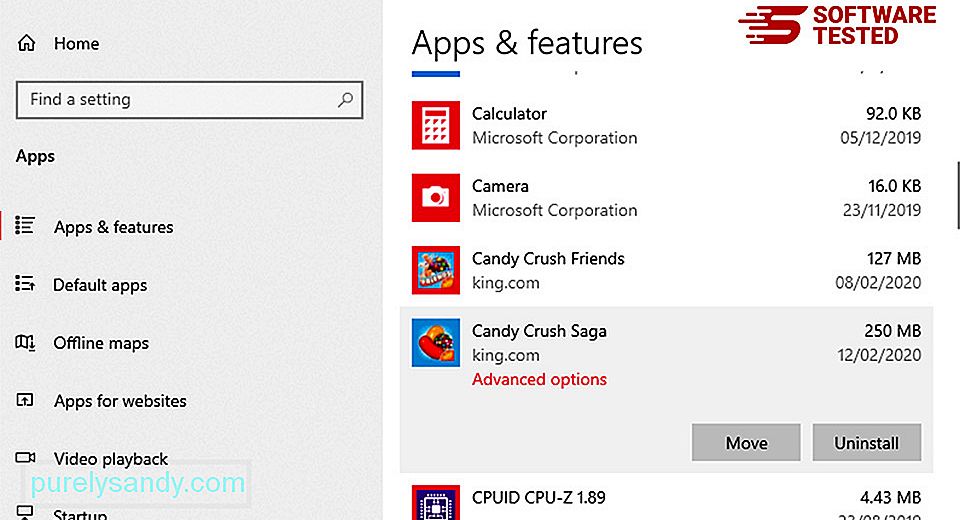
В списъка с програми на вашия компютър потърсете наскоро инсталирани или подозрителни програми, за които подозирате, че са злонамерен софтуер.
Деинсталирайте ги, като щракнете (или надясно -щракване, ако сте в контролния панел), след което изберете Деинсталиране . Щракнете отново върху Деинсталиране , за да потвърдите действието. Изчакайте да завърши процесът на деинсталиране.

За да направите това, щракнете с десния бутон върху прекия път на програмата, която сте деинсталирали, след което изберете Свойства.
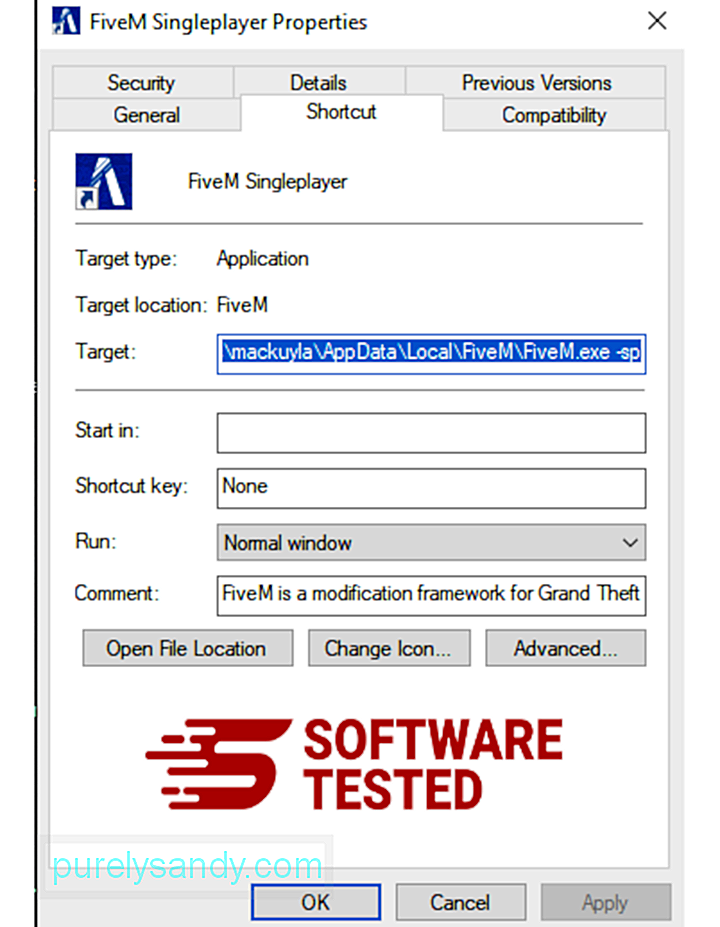
Трябва автоматично да отвори раздела Бърз път . Погледнете полето Цел и изтрийте целевия URL адрес, свързан със зловредния софтуер. Този URL адрес сочи към инсталационната папка на злонамерената програма, която сте деинсталирали.
4. Повторете всички стъпки, изброени по-горе, за всички преки пътища на програмата.Проверете всички места, където тези преки пътища могат да бъдат запазени, включително работния плот, менюто "Старт" и лентата на задачите.
5. Изпразнете кошчето.След като изтриете всички нежелани програми и файлове от Windows, почистете кошчето си, за да се отървете напълно от Conhost.exe. Щракнете с десния бутон върху Кошчето на вашия работен плот, след което изберете Изпразване на кошчето . Щракнете върху OK за потвърждение.
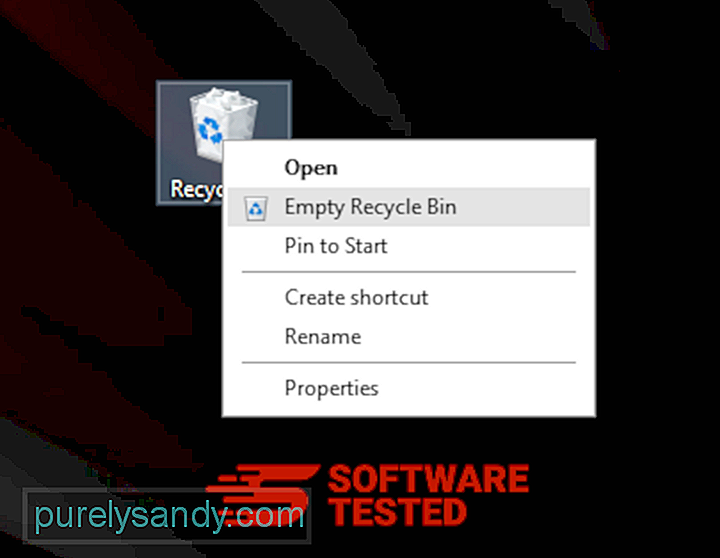
Как да изтрия Conhost.exe от macOS
macOS е по-сигурен от Windows, но не е невъзможно зловредният софтуер да присъства в Mac. Подобно на други операционни системи, macOS също е уязвим за злонамерен софтуер. Всъщност имаше няколко предишни злонамерени атаки, насочени към потребители на Mac.
Изтриването на Conhost.exe от Mac е много по-лесно от друга операционна система. Ето пълното ръководство:
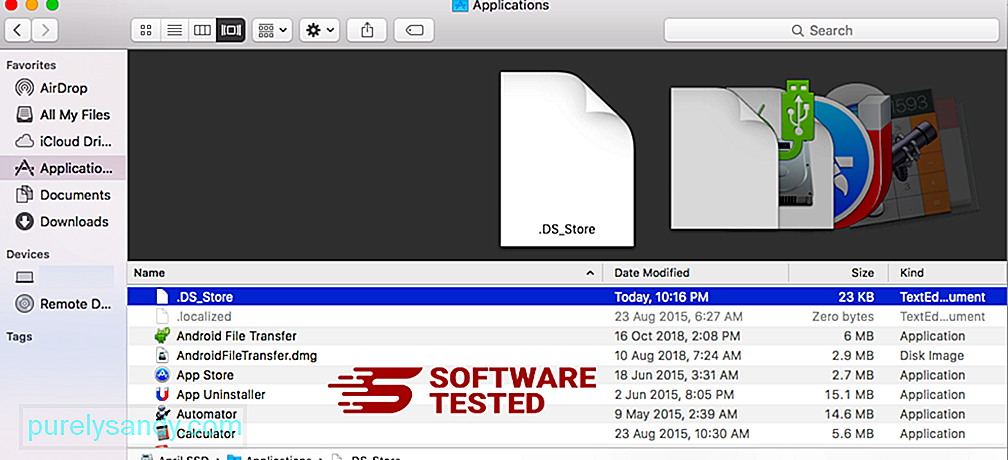
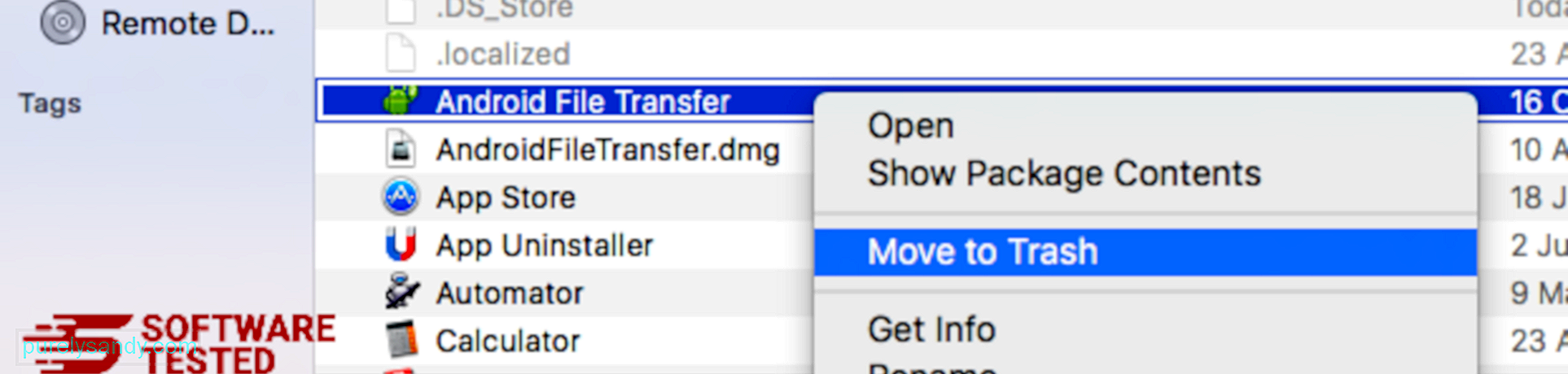
За да се отървете напълно от Conhost.exe, изпразнете кошчето си.
Как да се отървем от Conhost.exe от Internet Explorer
За да сте сигурни, че зловредният софтуер, който е хакнал браузъра ви, е напълно изчезнал и че всички неразрешени промени са отменени в Internet Explorer, следвайте стъпките, предоставени по-долу: Отървете се от опасните добавки.
Когато злонамерен софтуер отвлече браузъра ви, един от очевидните признаци е, когато видите добавки или ленти с инструменти, които внезапно се появяват в Internet Explorer без ваше знание. За да деинсталирате тези добавки, стартирайте Internet Explorer , щракнете върху иконата на зъбно колело в горния десен ъгъл на браузъра, за да отворите менюто, след което изберете Управление на добавките. 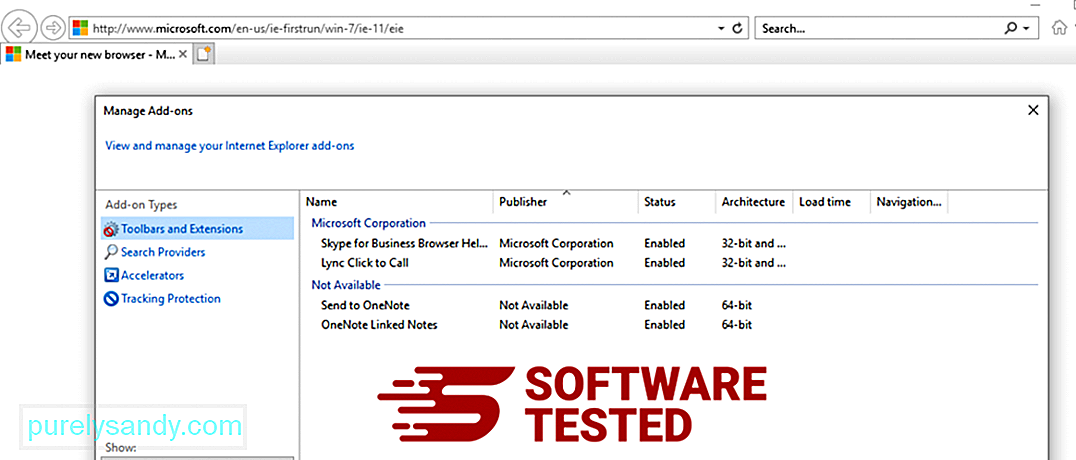
Когато видите прозореца Управление на добавките, потърсете (име на злонамерен софтуер) и други подозрителни приставки / добавки. Можете да деактивирате тези приставки / добавки, като щракнете върху Деактивиране . 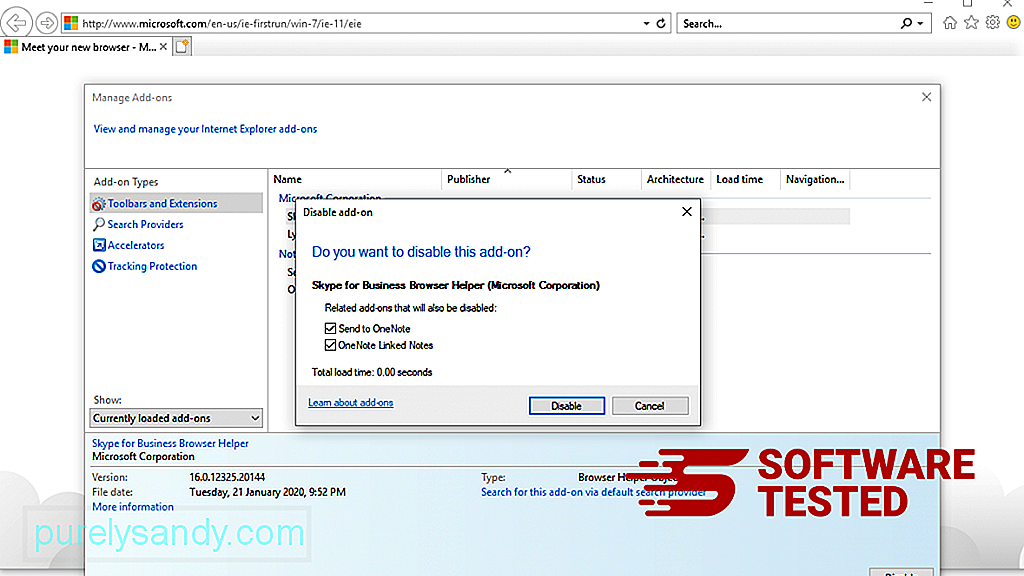
Ако изведнъж имате различна начална страница или търсачката ви по подразбиране е променена, можете да я промените обратно чрез настройките на Internet Explorer. За целта кликнете върху иконата на зъбно колело в горния десен ъгъл на браузъра, след което изберете Опции за интернет . 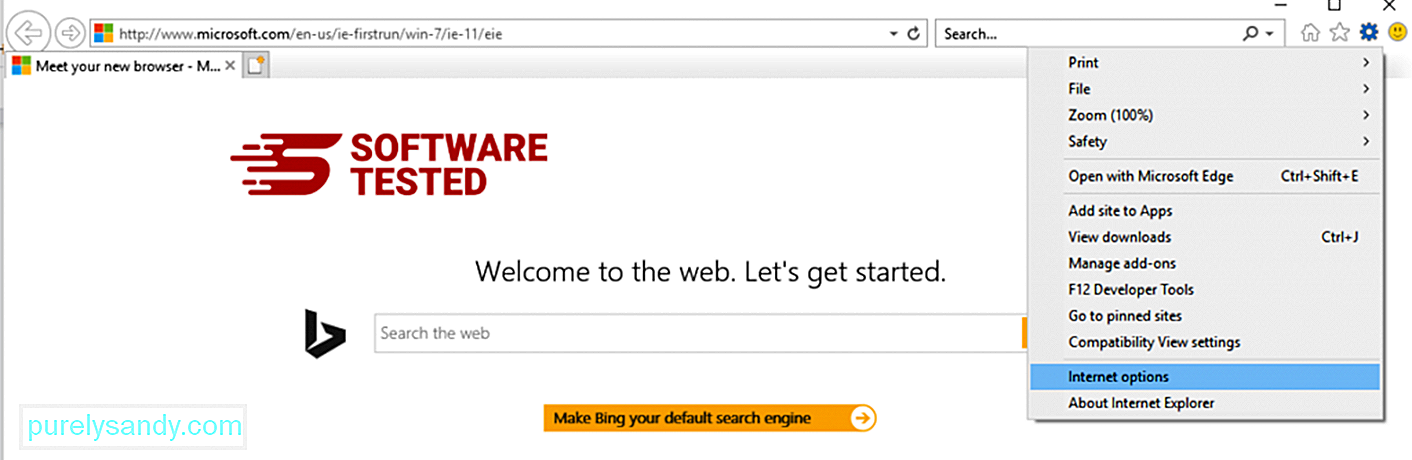
В раздела Общи изтрийте URL адреса на началната страница и въведете предпочитаната от вас начална страница. Кликнете върху Прилагане , за да запазите новите настройки. 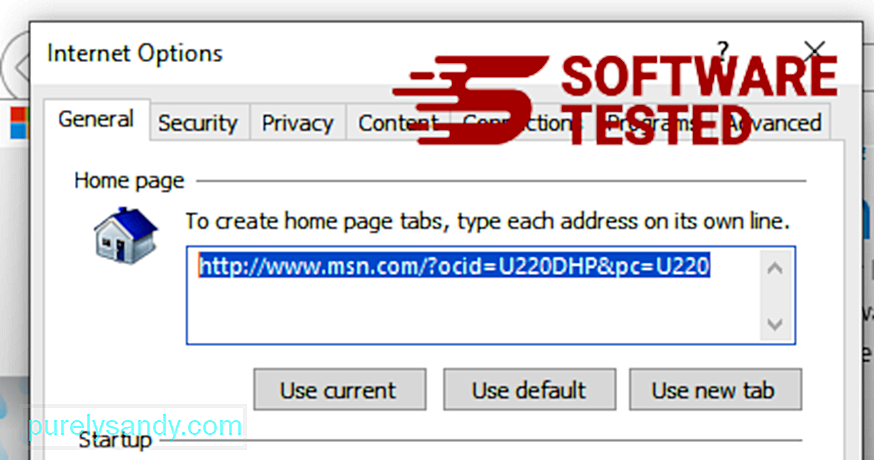
От менюто на Internet Explorer (иконата на зъбно колело в горната част) изберете Internet Options . Кликнете върху раздела Разширени , след което изберете Нулиране . 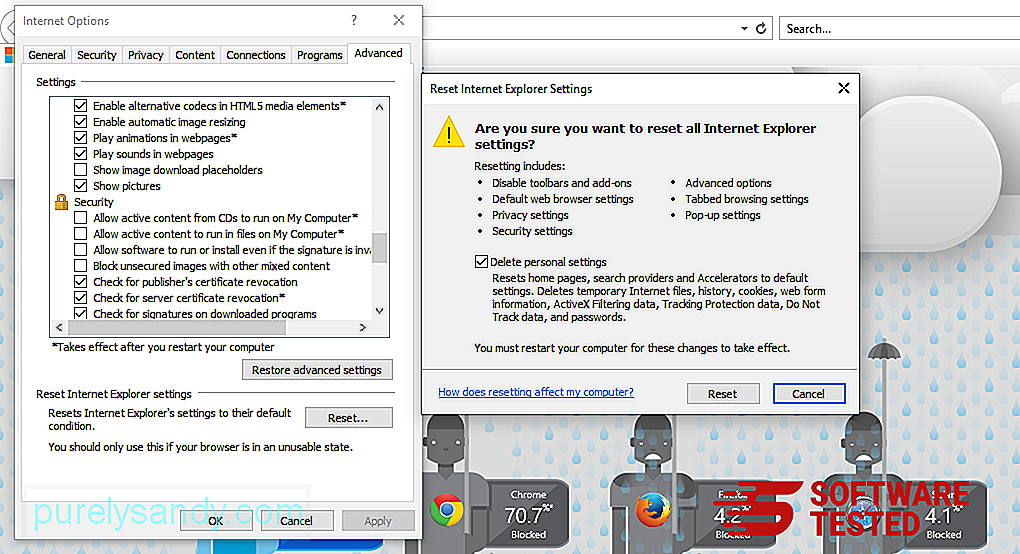
В прозореца за нулиране маркирайте Изтриване на лични настройки и щракнете отново върху бутона Нулиране , за да потвърдите действието.
Как да деинсталирам Conhost.exe в Microsoft Edge
Ако подозирате, че компютърът ви е заразен от злонамерен софтуер и смятате, че вашият браузър Microsoft Edge е бил засегнат, най-доброто нещо, което трябва да направите, е да нулирате браузъра си.
Има два начина за нулиране настройките на Microsoft Edge, за да премахнете напълно всички следи от зловреден софтуер на вашия компютър. Вижте инструкциите по-долу за повече информация.
Метод 1: Нулиране чрез настройки на Edge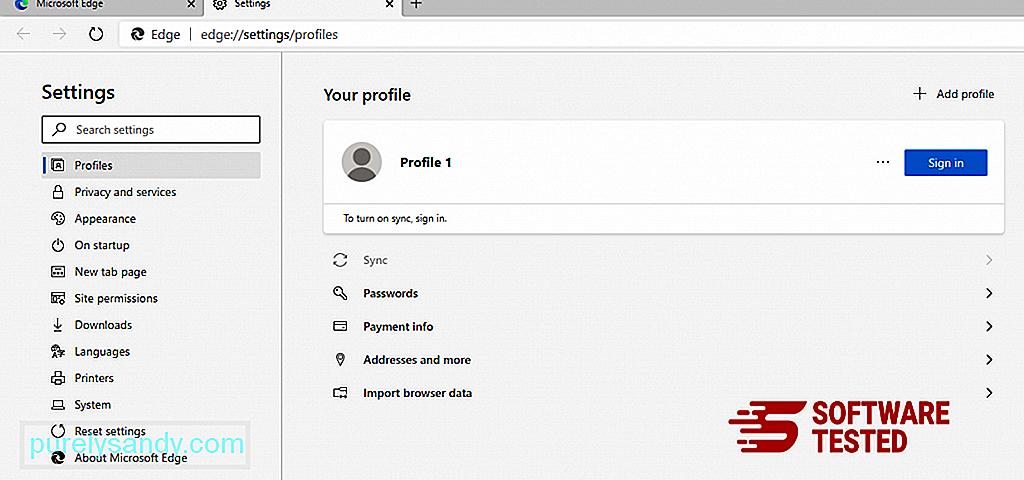
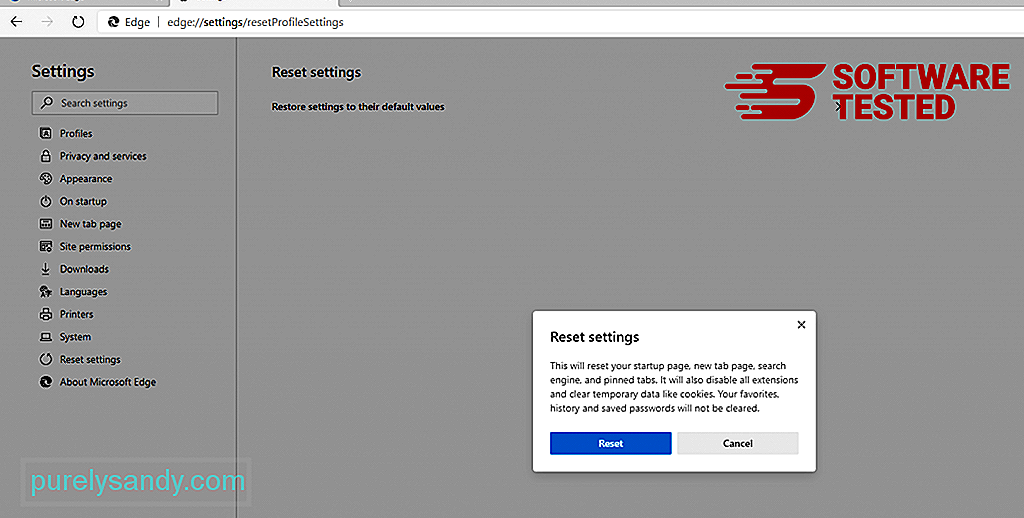
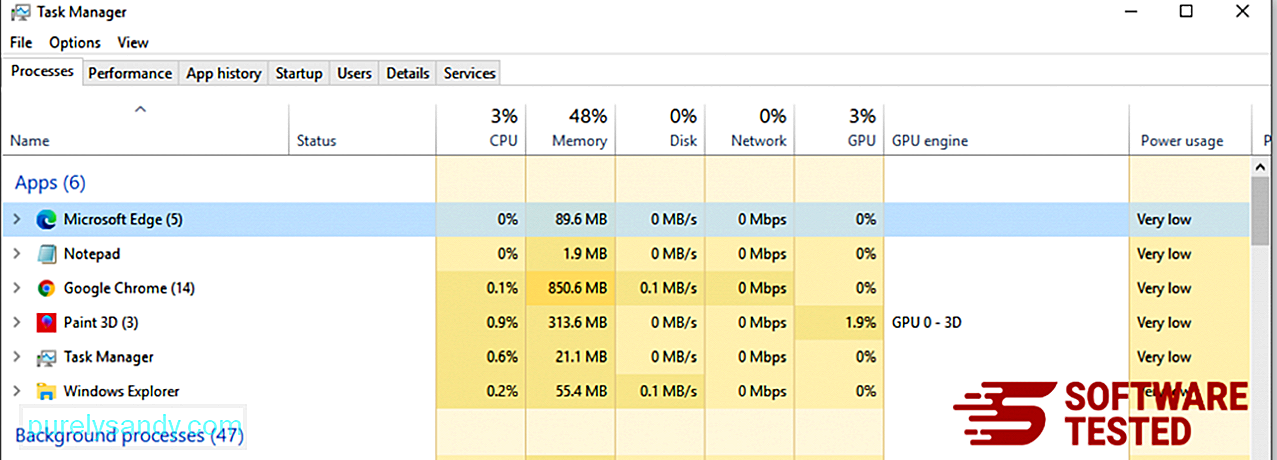
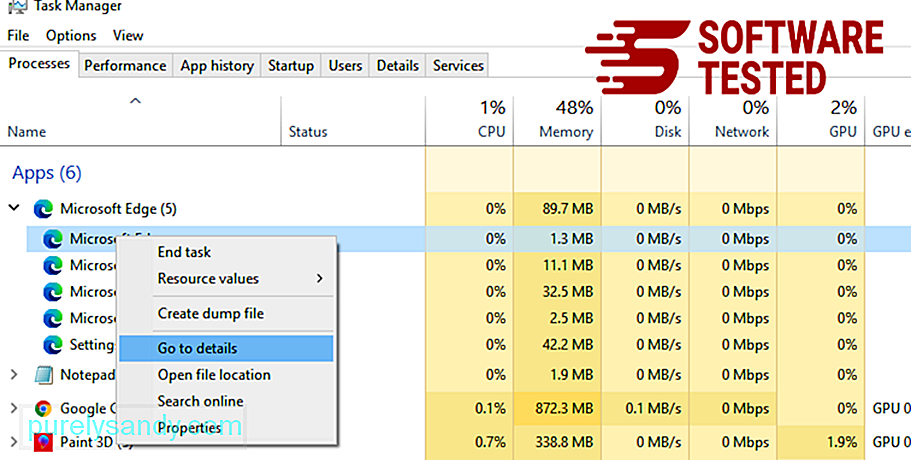
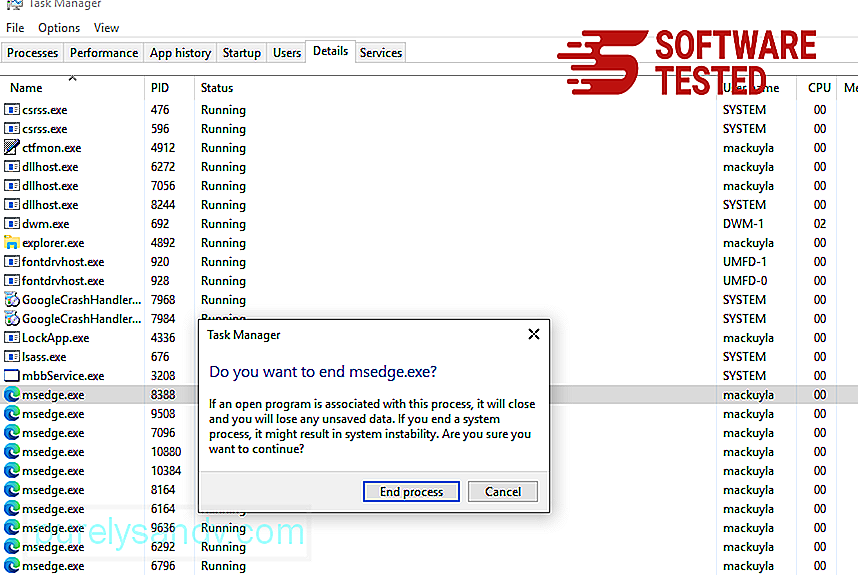
Друг начин за нулиране на Microsoft Edge е чрез използване на команди. Това е усъвършенстван метод, който е изключително полезен, ако приложението Microsoft Edge продължава да се срива или изобщо няма да се отвори. Уверете се, че сте архивирали важните си данни, преди да използвате този метод.
Ето стъпките за това:
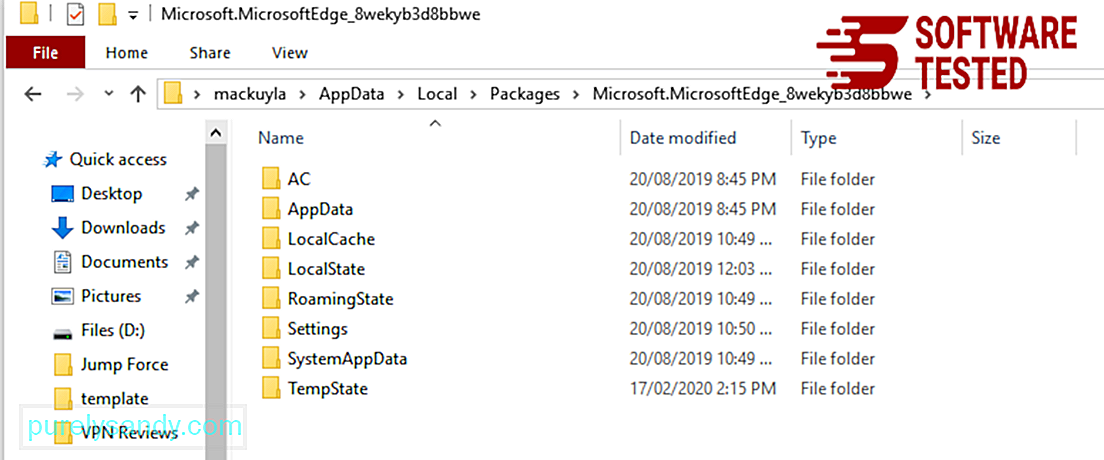
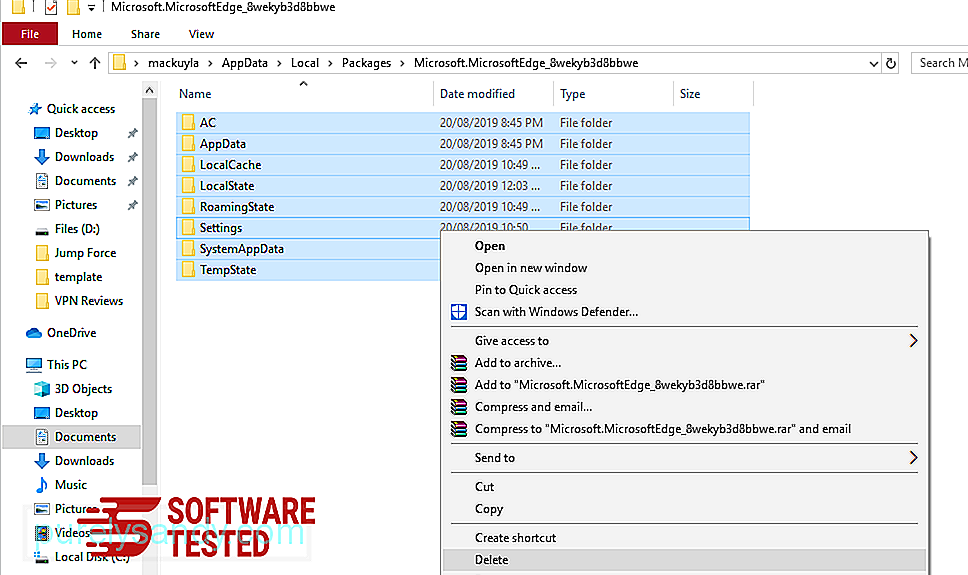
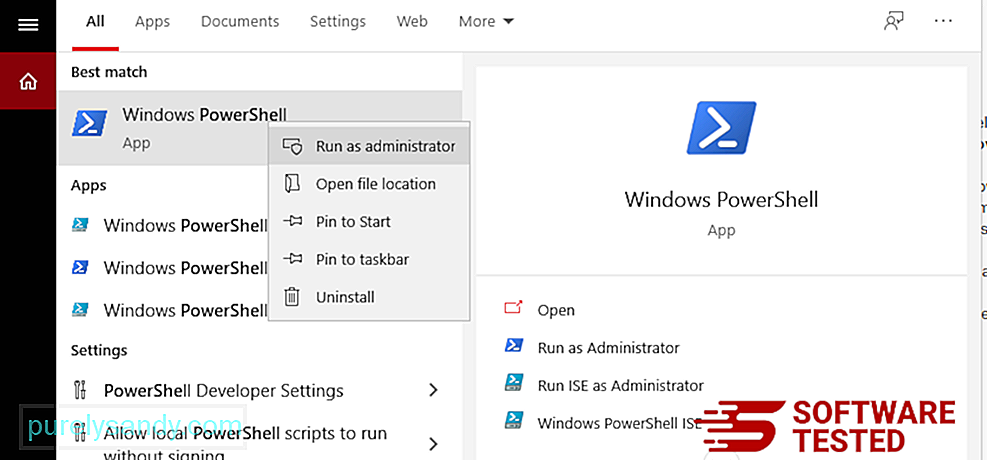
Get-AppXPackage -AllUsers -Име Microsoft.MicrosoftEdge | Foreach {Add-AppxPackage -DisableDevelopmentMode -Register $ ($ _. InstallLocation) \ AppXManifest.xml -Verbose} 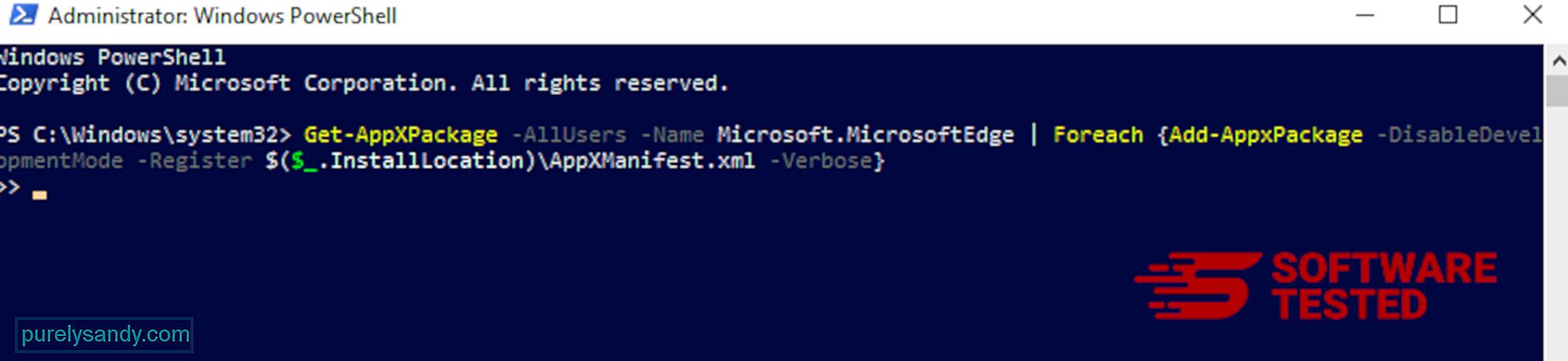
Как да изтриете Conhost.exe от Mozilla Firefox
Точно както другите браузъри , зловредният софтуер се опитва да промени настройките на Mozilla Firefox. Трябва да отмените тези промени, за да премахнете всички следи от Conhost.exe. Следвайте стъпките по-долу, за да изтриете напълно Conhost.exe от Firefox:
1. Деинсталирайте опасни или непознати разширения.Проверете Firefox за непознати разширения, които не помните да инсталирате. Има голям шанс тези разширения да са инсталирани от зловредния софтуер. За целта стартирайте Mozilla Firefox, кликнете върху иконата на менюто в горния десен ъгъл, след което изберете Добавки & gt; Разширения .
В прозореца Разширения изберете Conhost.exe и други подозрителни приставки. Щракнете върху менюто с три точки до разширението, след което изберете Премахване , за да изтриете тези разширения. 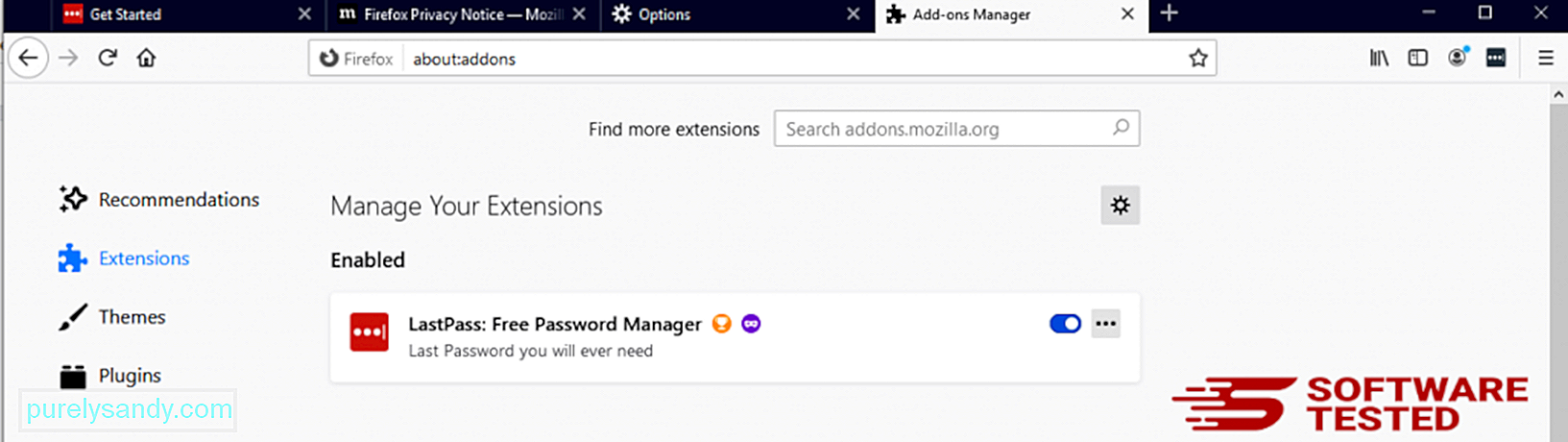
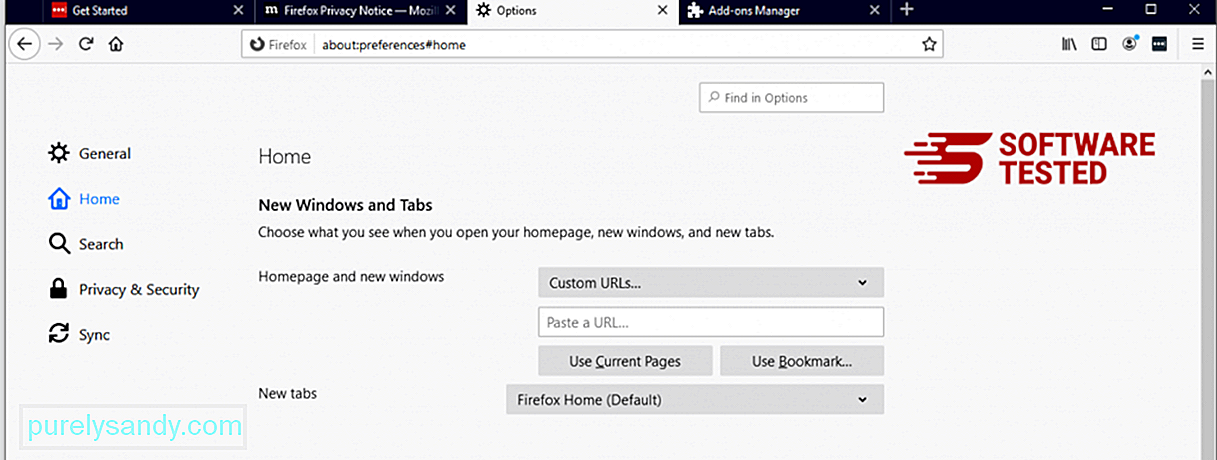
Кликнете върху менюто на Firefox в горния десен ъгъл на браузъра, след което изберете Опции & gt; Общ. Изтрийте злонамерената начална страница и въведете предпочитания от вас URL адрес. Или можете да кликнете върху Възстановяване , за да преминете към началната страница по подразбиране. Щракнете върху OK , за да запазите новите настройки.
3. Нулирайте Mozilla Firefox. Отидете в менюто на Firefox, след което кликнете върху въпросителния знак (Помощ). Изберете Информация за отстраняване на неизправности. Натиснете бутона Refresh Firefox , за да дадете на браузъра си нов старт. 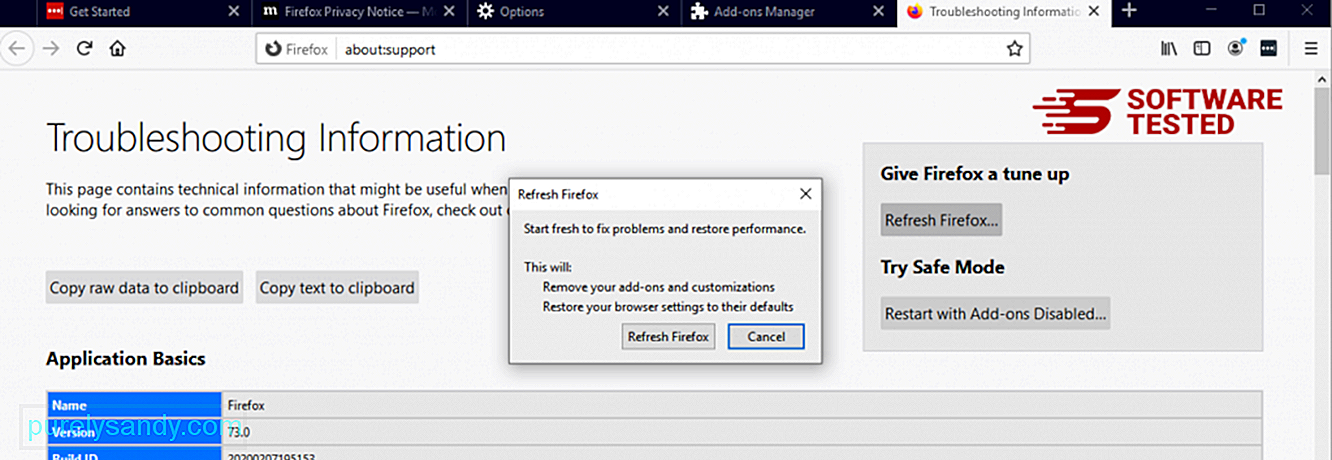
След като изпълните стъпките по-горе, Conhost.exe ще бъде напълно изчезнал от браузъра ви Mozilla Firefox.
Как да премахнете Conhost.exe от Google Chrome
За да премахнете напълно Conhost.exe от компютъра си, трябва да отмените всички промени в Google Chrome, да деинсталирате подозрителни разширения, приставки и добавки, добавени без ваше разрешение.
Следвайте инструкциите по-долу, за да премахнете Conhost.exe от Google Chrome:
1. Изтрийте злонамерени приставки. Стартирайте приложението Google Chrome, след което кликнете върху иконата на менюто в горния десен ъгъл. Изберете Още инструменти & gt; Разширения. Потърсете Conhost.exe и други злонамерени разширения. Маркирайте тези разширения, които искате да деинсталирате, след което кликнете върху Премахване , за да ги изтриете. 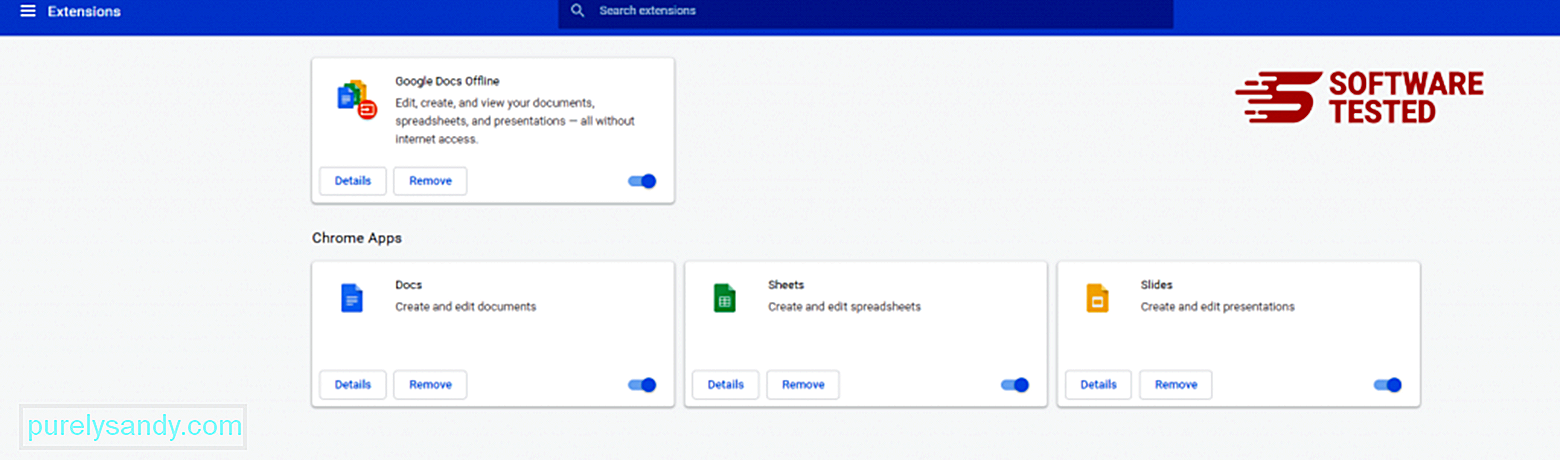
Кликнете върху иконата на менюто на Chrome и изберете Настройки . Щракнете върху При стартиране , след което отметнете Отваряне на определена страница или набор от страници . Можете да настроите нова страница или да използвате съществуващите като начална страница. 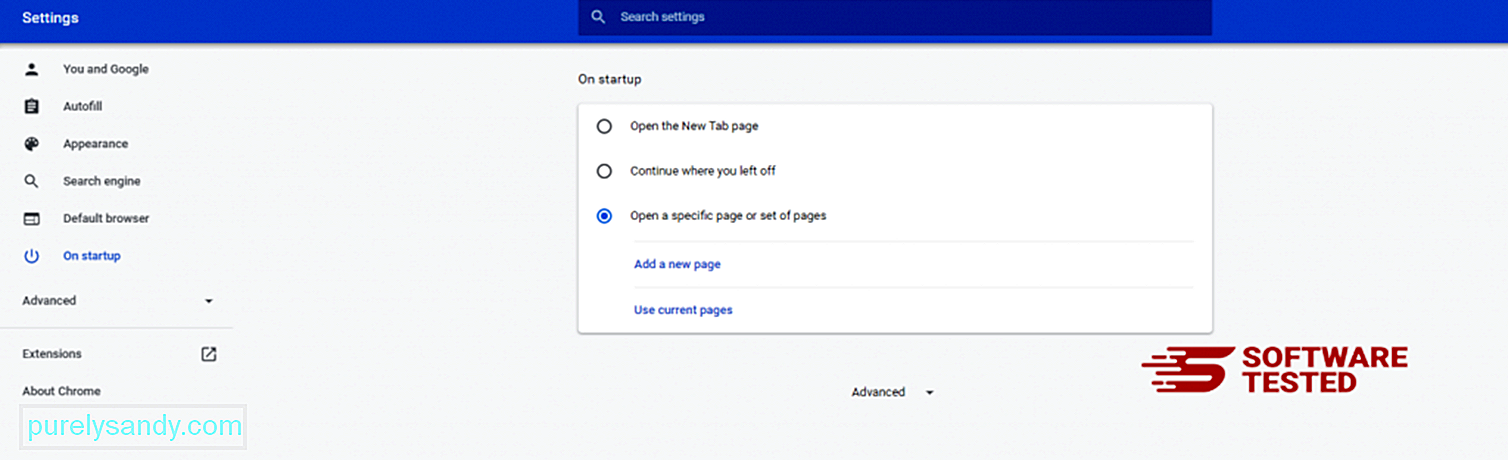
Върнете се към иконата на менюто на Google Chrome и изберете Настройки & gt; Търсачка , след което кликнете върху Управление на търсачките . Ще видите списък с търсачки по подразбиране, които са налични за Chrome. Изтрийте всяка търсачка, която смятате за подозрителна. Щракнете върху менюто с три точки до търсачката и щракнете върху Премахване от списъка. 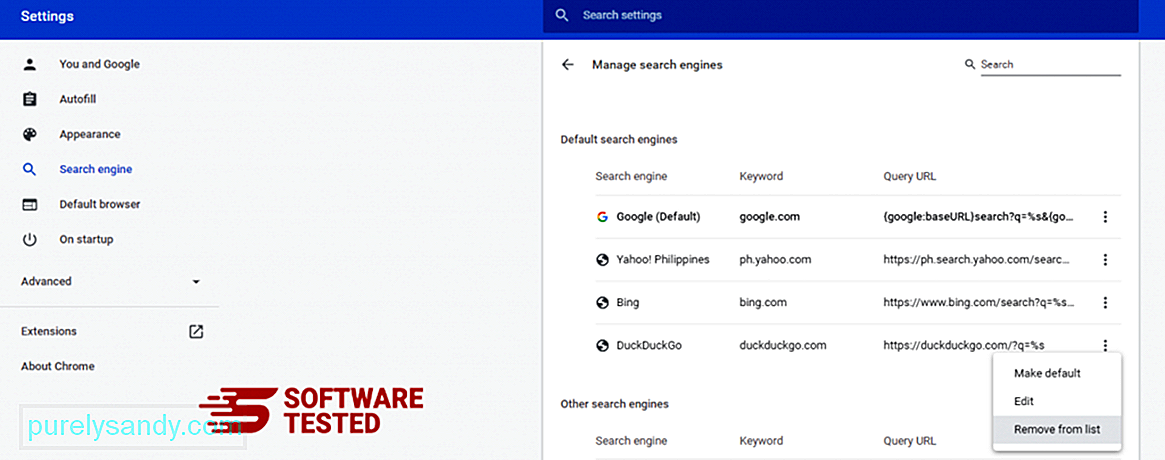
Щракнете върху иконата на менюто в горния десен ъгъл на браузъра си и изберете Настройки . Превъртете надолу до края на страницата, след което кликнете върху Възстановяване на настройките до първоначалните им настройки по подразбиране под Нулиране и почистване. Щракнете върху бутона Нулиране на настройките, за да потвърдите действието. 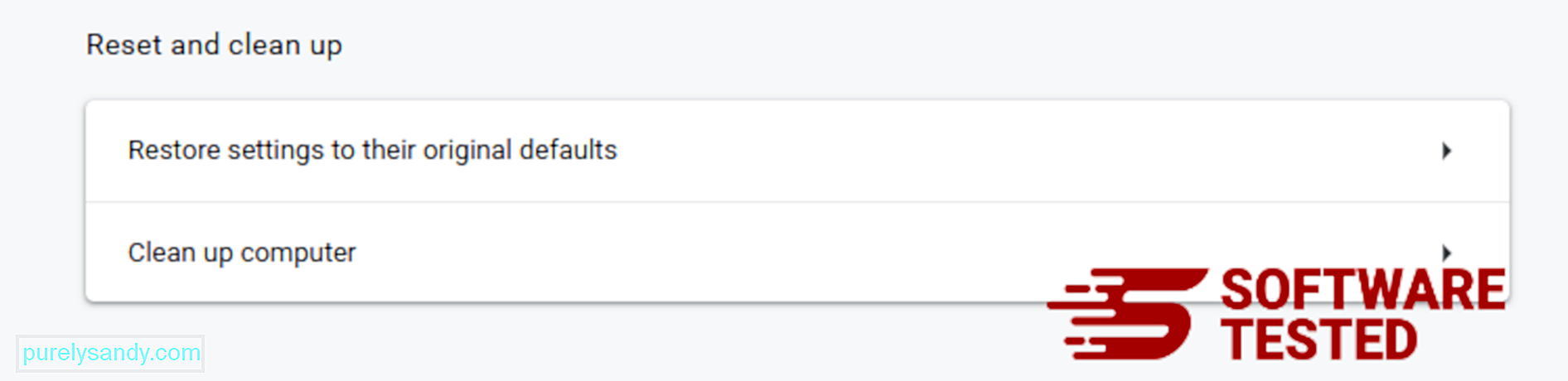
Тази стъпка ще нулира вашата начална страница, нов раздел, търсачки, закрепени раздели и разширения. Вашите отметки, история на браузъра и запазени пароли обаче ще бъдат запазени.
Как да се отървете от Conhost.exe от Safari
Браузърът на компютъра е една от основните цели на зловредния софтуер - промяна на настройките, добавяне на нови разширения и промяна на търсачката по подразбиране. Така че, ако подозирате, че вашият Safari е заразен с Conhost.exe, това са стъпките, които можете да предприемете:
1. Изтрийте подозрителни разширения Стартирайте уеб браузъра Safari и кликнете върху Safari от горното меню. Щракнете върху Предпочитания от падащото меню. 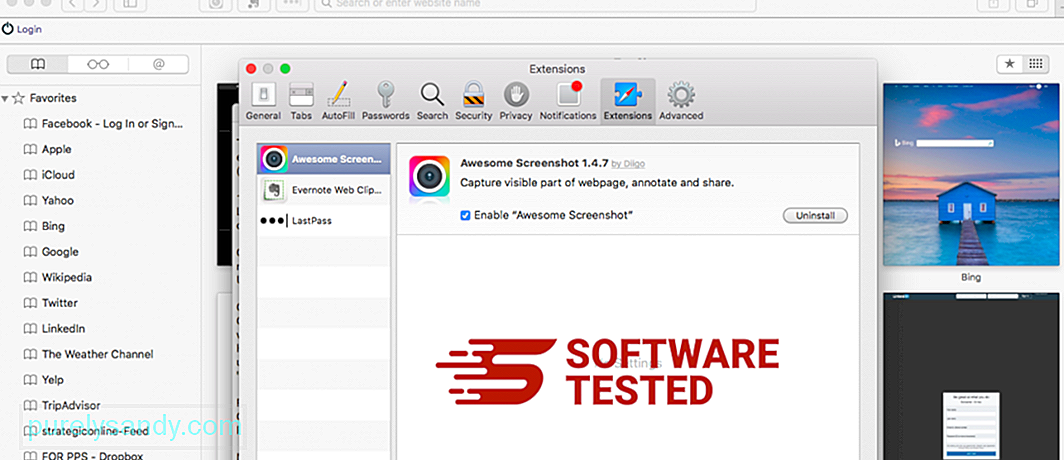
Кликнете върху раздела Разширения в горната част, след което прегледайте списъка с инсталирани в момента разширения в менюто отляво. Потърсете Conhost.exe или други разширения, които не помните да сте инсталирали. Щракнете върху бутона Деинсталиране , за да премахнете разширението. Направете това за всички предполагаеми злонамерени разширения.
2. Върнете промените на началната си страницаОтворете Safari, след което щракнете върху Safari & gt; Предпочитания. Щракнете върху Общи . Разгледайте полето Начална страница и вижте дали това е редактирано. Ако вашата начална страница е била променена от Conhost.exe, изтрийте URL адреса и въведете началната страница, която искате да използвате. Не забравяйте да включите http: // преди адреса на уеб страницата.
3. Нулиране на Safari104925
Отворете приложението Safari и кликнете върху Safari от менюто в горния ляв ъгъл на екрана. Кликнете върху Нулиране на Safari. Ще се отвори диалогов прозорец, където можете да изберете кои елементи искате да нулирате. След това кликнете върху бутона Нулиране , за да завършите действието.
YouTube Video.: Conhost.exe
09, 2025

